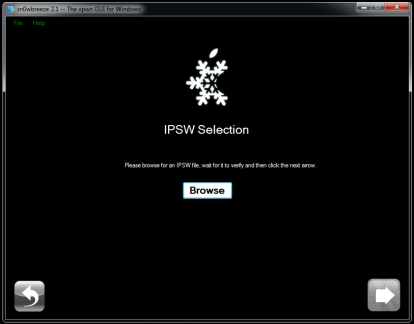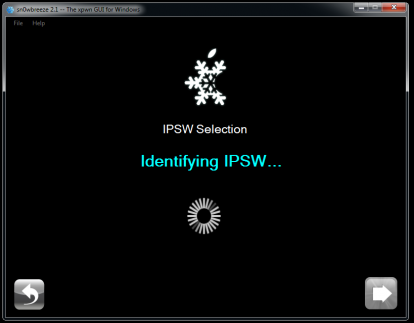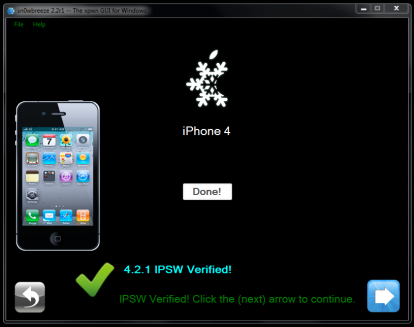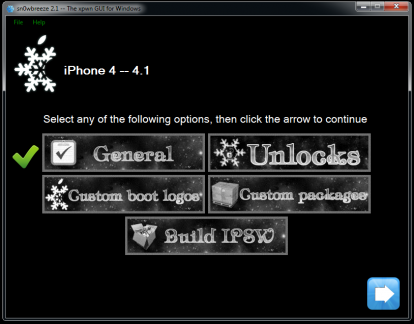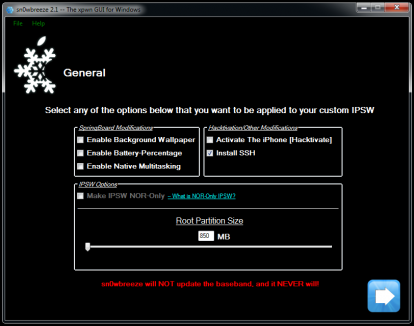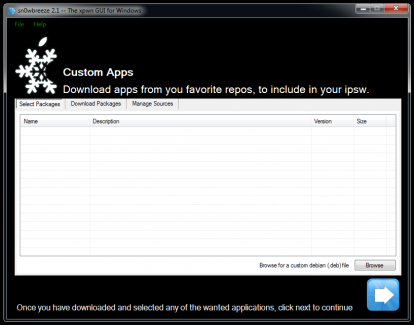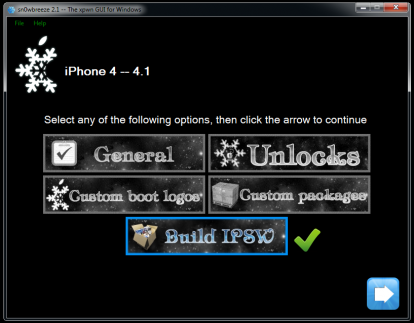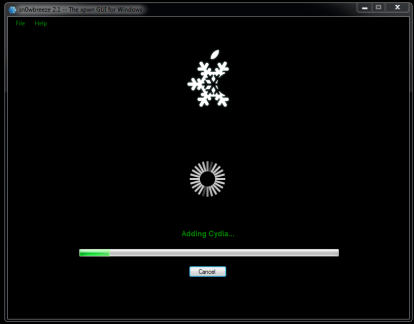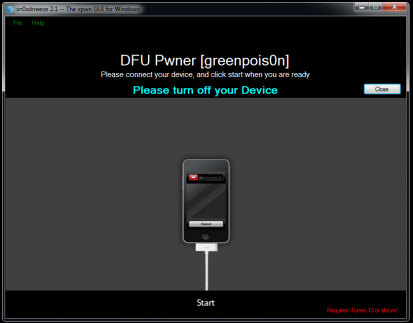Viste le numerose richieste avanzate dai nostri utenti, in questo articolo andiamo a riproporvi la guida all’utilizzo di Sn0wbreeze, tool per il jailbreak sviluppato da iH8sn0w, che nella sua ultima versione rilasciata ieri permette di eseguire l’installazione di Cydia anche su iOS 5 beta. A seguire le istruzioni per effettuare il jailbreak sui vostri dispositivi.

Sn0wbreeze può essere definito come un “Pwnage Tool per Windows” data la sua struttura e la tipologia di jailbreak eseguibile con questo programma. Sviluppato da iH8sn0w, Sn0wbreeze consente di eseguire il jailbreak di diversi dispositivi attraverso la creazione di un custom firmware da ripristinare, in un secondo momento, con iTunes.
Premesse
La lista dei tweak compatibili con iOS 5 (in costante aggiornamento) è reperibile inquesto articolo.
- Il jailbreak è di tipo tethered (maggiori informazioni) su TUTTI i dispositivi compatibili;
- Gli utenti che possiedono un iPhone non italiano NON devono utilizzare questo programma;
- Questa guida è valida SOLO per Windows;
- L’utilizzo della guida è destinato ai soli sviluppatori dell’iOS Dev Center.
Compatibilità
- iPhone 3GS
- iPhone 4
- iPod Touch 3G
- iPod Touch 4G
- iPad
Occorrente
- Sistema operativo Windows (7, Vista, XP);
- Un dispositivo iOS (tra quelli presenti nella lista di compatibilità);
- Firmware 5.0 beta 1 scaricato dall’iOS Dev Center di Apple;
- Sn0wbreeze 2.8b1 per Windows (download)
Guida
1. Lanciate Snowbreeze e cliccate su OK al primo messaggio che comparirà. Su Windows Vista e 7 potrebbe essere necessario avviarlo in modalità Amministratore.
2. A questo punto comparirà la schermata dei crediti. Chiudetela premendo su “Close Credits”. A questo punto dovremo scegliere una delle tre modalità disponibili. La prima, Baseband Preservation Mode, consente SOLO di preservare la baseband dell’iPhone dall’aggiornamento. NON eseguirà il jailbreak e l’unlock dei dispositivi. Stesso dicasi per le altre due modalità che, però, logicamente, eseguiranno anche il jailbreak.
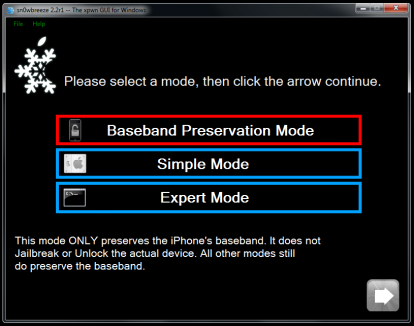
3. Se siete interessati al jailbreak, e non solo a preservare la baseband dall’aggiornamento, cliccate su Expert Mode, quindi su Browse e trovate il firmware 5.0 beta 1 originale relativo al vostro dispositivo salvato sul PC.
4. Selezionatelo con un doppio click con il tasto sinistro del mouse. Sn0wbreeze verificherà che il firmware inserito sia corretto.
5. Una volta riconosciuto il firmware caricato comparirà la seguente schermata (verrà visualizzato il modello di dispositivo che si intende sbloccare). A questo punto clicchiamo nuovamente sulla freccia azzurra per procedere.
6. Vi troverete dinanzi ad una pagina che vi permetterà di accedere a diverse funzioni.
Cliccate su General e togliete la spunta dalla voce Activate The iPhone (se il vostro iPhone è italiano, in caso contrario lasciatela attiva).
Le altre voci sono facoltative e servono per abilitare gli sfondi, il multitasking e la batteria in percentuale sui dispositivi che non supportano nativamente queste funzioni. E’ anche possibile modificare la partizione di sistema dedicata ai programmi Cydia ed installare manualmente l’SSH.
7. Dalle schermate successive potete aggiungere packages e repository in Cydia, evitando di farlo manualmente tramite l’iPhone in un secondo momento. Terminate anche in questo caso le modifiche, cliccate sulla freccia azzurra.
8. A questo punto torneremo automaticamente nella Home di Sn0wbreeze. Cliccate quindi su Build IPSW e poi su Next.
Il programma inizierà a creare il custom firmware in base ai parametri da voi impostati. E vi verrà chiesto se gradirete giocare a Pac Man durante l’attesa o meno. La vostra risposta, in ogni caso, non influenzerà la creazione del custom firmware.
Ecco fatto!
9. Una volta completata l’operazione dovete mettere l’iPhone in DFU Mode. Sn0wbreeze vi indicherà i passaggi da seguire.
10. Ora iTunes rileverà un iPhone in modalità ripristino. Per installare il nuovo firmware customizzato dovete quindi premere contemporaneamente il tasto SHIFT della tastiera e il tasto Ripristina su iTunes.
11. Ora selezionate il custom firmware precedentemente creato e attendete qualche minuto affinchè la procedura di ripristino venga completata.
Finito. Ora avete il vostro iPhone jailbroken aggiornato ad iOS 5.0 beta!